質問
問題:データの取得を修正し、数秒待ってから切り取りまたはコピーを再試行する方法は?
こんにちは! 私はExcelプログラムを使用していました–テキストを別のフィールドにコピーする必要がありました。 貼り付けてみたらうまくいきませんでした。 選択したテキストを貼り付ける代わりに、Excelは、「データを取得しています。数秒待ってから、切り取りまたはコピーを再試行してください」という奇妙なエラーメッセージを表示しました。 これはどのような問題ですか? どうすれば解決できますか?
解決した答え
「データを取得し、数秒待ってから、切り取りまたはコピーを再試行してください」というエラーは、世界中の多くのユーザーを悩ませてきました。 コピーしたデータをExcelワークシートから別のアプリケーション、ドキュメント、または別のバージョンのExcelプログラムに貼り付けようとすると表示されることがあります[1]. この問題は、WebバージョンのExcelからデスクトップバージョンにコピーしようとしたときにも発見されました。
データを取得し、数秒待ってから、切り取りまたはコピーを再試行すると、新しいフィールドに貼り付ける予定のデータの代わりに、エラーメッセージが表示されます。 問題は特定のExcelまたはオペレーティングシステムのバージョンに関連しているように見えるかもしれませんが、そうではありません。
エラーが表示される理由は比較的単純です。データ同期プロセスに関係しているためです。 非常に長い間、Microsoft Officeプログラムはオフラインで使用され、インターネット接続を介して拡張できる追加の機能や機能はありませんでした。 残念ながら、Windows XPやその他のバージョンはクラッシュしていたため、スプレッドシート内のすべてのデータが非常に簡単に失われる可能性がありました。
この問題を修正するために、Microsoft[2] バックアップの目的でプログラムに挿入されたすべてのデータの同期を開始しました。 つまり、ドキュメントに変更を加えるたびに、この情報もオンラインサーバーに転送されます。 したがって、コピー/切り取りと貼り付けを試みるたびに、検証プロセスが失敗した場合は、データの取得を受け取り、数秒待ってから、代わりに切り取りまたはコピーを再試行してください。
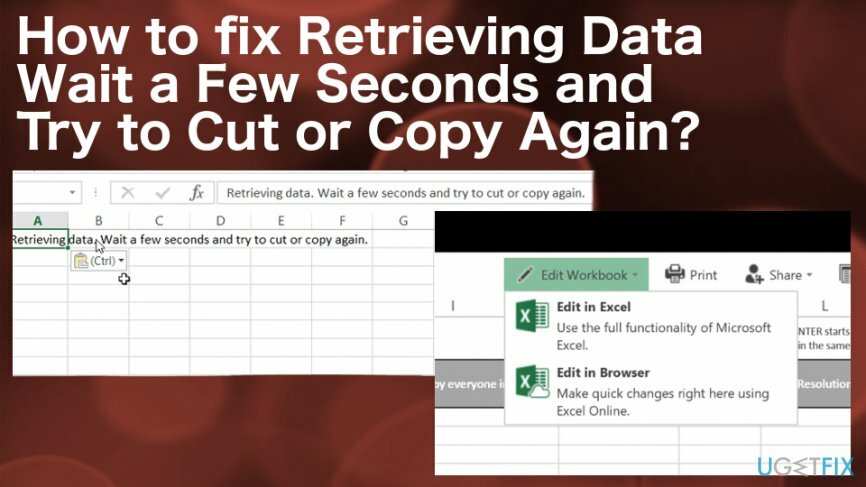
データの取得「数秒待ってから、切り取りまたはコピーを再試行してください」エラー修正
損傷したシステムを修復するには、ライセンス版を購入する必要があります リイメージ リイメージ.
データの取得を修正するためのいくつかの方法を示しました。 数秒待ってから、このテキストの下にあるメソッドを切り取るかコピーしてみてください。 それらすべてを見て、あなたに最も適したものを選んでください。 ただし、すべてを試してもうまくいかなかった場合は、別の解決策があります。 コンピュータシステム全体をスキャンしてみてください リイメージ このプログラムは、問題の原因となっている可能性のある不正なコンポーネントまたはソフトウェアを検出し、データの取得を修正するのに役立つ可能性があるため、数秒待ってから、エラーを自動的に切り取るかコピーしてください。
方法番号 1. 別のWebブラウザを使用してみてください
損傷したシステムを修復するには、ライセンス版を購入する必要があります リイメージ リイメージ.
IT専門家は、InternetExplorerとMicrosoftEdgeが通常終了する2つのブラウザーであることを発見しました。 データの取得「データを取得しています。数秒待ってから、切り取りまたはコピーを再試行してください」というエラーが発生する 問題。 これらのWebブラウザーのいずれかを使用していて、問題を解決できない場合は、別のWebブラウザーのインストールを検討する必要があります。 たとえば、GoogleChromeを選択できます[3] またはMozillaFirefox。
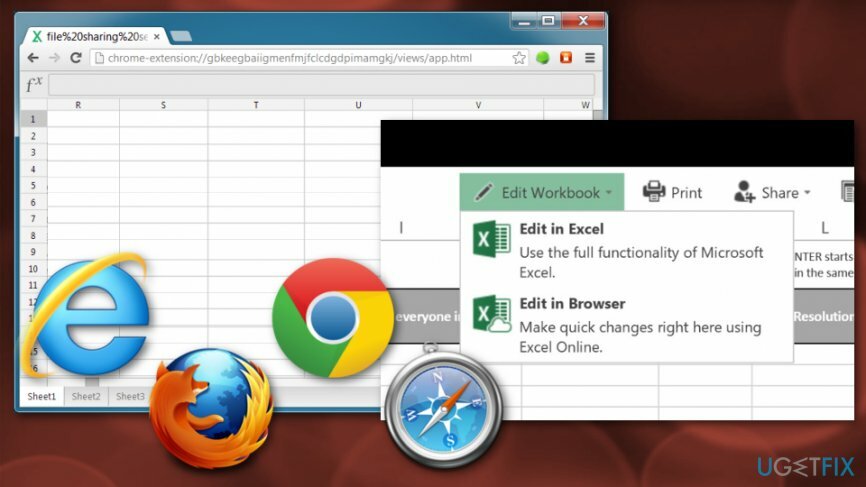
方法番号 2. ドキュメントのオフラインコピーをダウンロードする
損傷したシステムを修復するには、ライセンス版を購入する必要があります リイメージ リイメージ.
アプリのオンラインバージョンを使用している場合は、オフラインコピーをダウンロードし、コンピューターを介してドキュメントの変更を実行する必要があります。 以下をせよ:
- エラーが発生しているドキュメントを開きます。
- クリック ファイル を選択します 名前を付けて保存;
- 選ぶ コピーをダウンロードします。
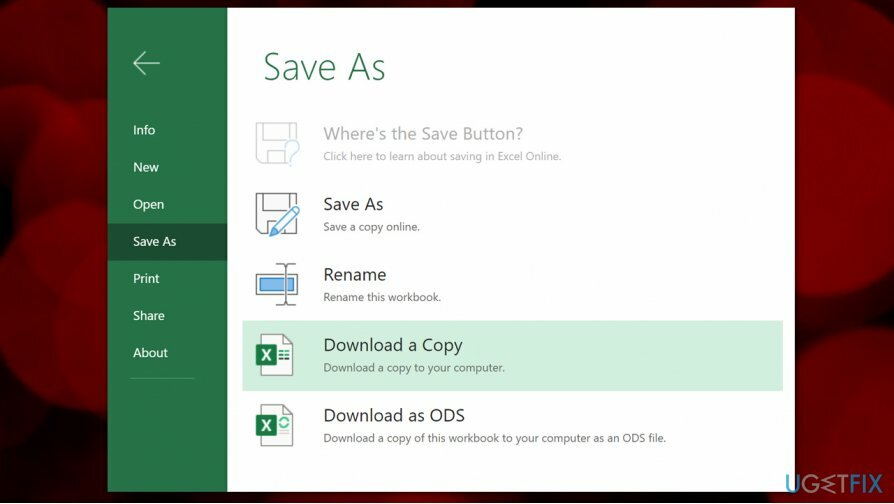
方法番号 3. テキストを再貼り付けして、データの取得を削除します。数秒待ってから、切り取りまたはコピーを再試行してくださいエラー
損傷したシステムを修復するには、ライセンス版を購入する必要があります リイメージ リイメージ.
これは、データの取得「数秒待ってから、切り取りまたはコピーを再試行してください」というエラーを処理する最も簡単な方法の1つです。 同じアクションをもう一度繰り返すだけで、ほとんど手間がかかりません。 ただし、ぜひ試してみてください。直面している問題が解決する可能性があります。
- コピー/貼り付けしようとしているフィールドの選択を解除します。
- 待ちます(1分程度で十分です)
- コピーするフィールドを選択して、もう一度貼り付けてみてください。
方法番号 4. デスクトップ版のExcelでWebアプリを開きます
損傷したシステムを修復するには、ライセンス版を購入する必要があります リイメージ リイメージ.
オンラインのExcelバージョンを使用しているときにこの問題が発生した場合は、デスクトップバージョンのファイルを開いてみてください。 一部のユーザーは、この方法が本当に満足のいくものであると感じています。多分それはあなたにも役立つでしょう。
- あなたの ExcelWebアプリ;
- に移動 ファイル —> 名前を付けて保存 (名前を付けてダウンロード)—> マイクロソフトエクセル;
- ファイルがダウンロードされるまで待ち、Excelのデスクトップバリアントで開きます。
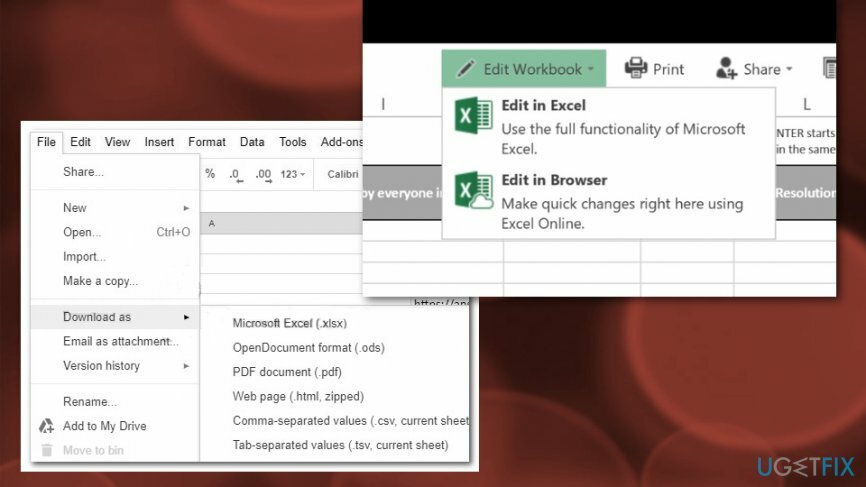
手順の説明に従ってすべての手順を完了すると、正常にコピーできるはずです。 取得データを受信せずに貼り付けます「数秒待ってから、切り取りまたはコピーを再試行してください」 エラー。
エラーを自動的に修復する
ugetfix.comチームは、ユーザーがエラーを排除するための最良の解決策を見つけるのを支援するために最善を尽くしています。 手動の修復技術に苦労したくない場合は、自動ソフトウェアを使用してください。 すべての推奨製品は、当社の専門家によってテストおよび承認されています。 エラーを修正するために使用できるツールを以下に示します。
オファー
今やれ!
修正をダウンロード幸せ
保証
今やれ!
修正をダウンロード幸せ
保証
Reimageを使用してエラーを修正できなかった場合は、サポートチームに連絡してください。 問題について知っておくべきと思われる詳細をすべてお知らせください。
この特許取得済みの修復プロセスでは、2500万のコンポーネントのデータベースを使用して、ユーザーのコンピューター上の破損または欠落したファイルを置き換えることができます。
損傷したシステムを修復するには、ライセンス版を購入する必要があります リイメージ マルウェア除去ツール。

プライベートインターネットアクセス あなたのインターネットサービスプロバイダーを防ぐことができるVPNです、 政府、およびサードパーティがオンラインを追跡し、完全に匿名でいることを可能にします。 このソフトウェアは、トレントとストリーミング専用のサーバーを提供し、最適なパフォーマンスを確保し、速度を低下させません。 また、地理的制限をバイパスして、Netflix、BBC、Disney +、その他の人気のあるストリーミングサービスなどのサービスを、どこにいても制限なく表示できます。
マルウェア攻撃、特にランサムウェアは、写真、ビデオ、仕事、または学校のファイルに対する最大の危険です。 サイバー犯罪者は堅牢な暗号化アルゴリズムを使用してデータをロックするため、ビットコインの身代金が支払われるまでデータを使用できなくなります。 ハッカーにお金を払う代わりに、最初に代替手段を使用するようにしてください 回復 失われたデータの少なくとも一部を取得するのに役立つ可能性のあるメソッド。 そうしないと、ファイルと一緒にお金を失う可能性もあります。 暗号化されたファイルの少なくとも一部を復元できる最高のツールの1つ– データリカバリプロ.